相信不少小伙伴都遇到过这样的烦恼:家里有两个路由器,但连接不同路由器的设备却无法互相访问,文件共享、打印机连接都成了难题。一台光猫,两个TPLINK路由器,想让所有设备在一个网段里,却发现配置起来没那么简单。光猫网关是192.168.1.1,TPLINK默认也是192.168.1.1,IP冲突、DHCP冲突,折腾得我头大。
要实现双路由同网段,我们需要对其中的路由器进行一些设置。这里,我们将光猫作为主路由,负责拨号上网和DHCP地址分配,另一台TP-LINK路由器作为二级路由,仅负责无线覆盖和交换功能。

第一步:设置光猫
进入光猫管理界面(通常是 192.168.1.1,使用浏览器输入它打开)。
提示:这里你可以选择使用网线将电脑直连光猫或手机连接光猫WIFI后,再登录。
确保光猫已拨号上网(PPPoE)且能够单独正常上网。
确认DHCP 服务器已启用,地址池范围例如 192.168.1.100 - 192.168.1.200。
第二步:配置TP-LINK 路由器
配置之前最好先将路由器通电且恢复出厂设置(长按复位键 5-10 秒)。
用网线连接电脑到路由器LAN口,然后进入tplink管理页面(通常是 tplogin.cn 或 192.168.1.1)。
若无法登入,尝试断开光猫,仅连接电脑和TP-LINK路由器。
修改 LAN 口 IP 地址(避免与光猫冲突):
例如:将 TP-LINK 的 LAN 口 IP 改为 192.168.1.2(确保和光猫 192.168.1.1 不同,但在同一网段)。
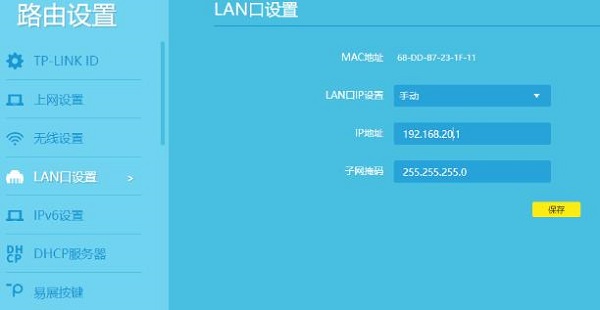
关闭DHCP(让IP地址由光猫分配):
进入DHCP服务器设置,选择关闭。
无线设置(WiFi 配置):
如果希望无线设备可以无缝切换,可以设置和光猫相同的无线网络名称和密码。
若需要手动区分,可以设置不同SSID,比如 Home_WiFi_1(光猫)和 Home_WiFi_2(TP-LINK)。
保存设置并重启路由器。
第三步:配置第二台路由器
使用第二个步骤相同的方法,单独连接路由器进入管理页面进行配置。
修改LAN口,将LAN 口 IP 改为 192.168.1.3,然后关闭DHCP功能。
第四步:连接光猫和路由器

使用网线连接光猫的 LAN 口 → TP-LINK 路由器的 LAN 口(不要插入WAN口)→ 另一台路由器LAN口。
这样,TP-LINK 就变成了光猫的“无线扩展设备”和“交换机”,所有设备都会得到光猫的IP地址(192.168.1._),无论它们连接的是光猫的WiFi还是TP-LINK的WiFi。
第五步:检测网络:
电脑或手机连接 TP-LINK WiFi 后,查看获取的 IP,应该是 192.168.1._开头,网关是 192.168.1.1(光猫)。 如果IP变成了 192.168.0.X 或 192.168.1.2.X,说明 DHCP 没有关闭或路由模式错误。
原文地址:https://192-168-1-1.com.cn/howto/3522.html;转载请附!
最新文章
-
为什么我的网速这么慢以及如何加速
家里的网速太慢是一个非常常见的网络问题,其实很多时候,我们都
发布于:2025-08-13
-
如何查找某个IP正在被哪个主机使用
为什么每台主机都会有一个 IP 其实不管是电脑、手机,
发布于:2025-08-11
-
TP路由器为什么192.168.1.1进入不了界面
想必很多人跟我一样遇到相同的遭遇,本打算在家里改下Wi-Fi
发布于:2025-08-05
-
如何将路由器连接到手机WIFI热点
问:我有一个无线路由器,但没有宽带可用。我家的无线信号完全来
发布于:2025-07-30
-
水星路由器怎么设置小孩上网时间段控制
在使用路由器的过程中,我发现水星路由器的“家长控
发布于:2025-07-25
阅读排行
-
192.168.11.1登录入口管理页面
192.168.11.1是私有IP地址,也是常见的路由器登录
-
192.168.1.1登陆入口
路由器是最常用的网络设备之一,每个路由器都有其默认IP地址。
-
melogin.cn登陆入口页面
melogin.cn是水星路由器的默认登陆入口;许多用户不知
-
192.168.10.1登录入口
192.168.10.1地址通常用作各种路由器型号的默认登录
-
192.168.100.1手机登录wifi设置
192.168.100.1作为路由器的登录入口;常用作对路由
随机排行
-
宽带连接提示629错误怎么解决?
如果拨号上网出现错误629时,用户是无法正常访问互联网的,错
-
路由器无线WIFI名称改中文怎么设置
如果你想要让无线路由器的WIFI名称改成中文的话,先要了解到
-
怎么看我的iphone是否支持5G网络
现今,使用5G网络的设备已更加普及,一些手机用户可能会想知道
-
怎么在 iPhone 上设置拦截垃圾短信
在半夜,当你处于最舒服的睡眠时,突然,床头柜上的手机响了。你
-
怎么知道家里的宽带使用的是否是光纤网络
光纤宽带已经十分普及了,很多家庭已经用上了光纤网络,如果你还